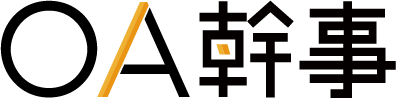VPN接続とは?仕組みと主な種類・接続トラブルへの対処法を紹介

安全な通信を実現するために、VPN接続が注目されています。しかし、仕組みがよくわからないため、導入に迷っている企業も多いですよね。導入時にトラブルを起こして業務に支障をきたすのは避けたいもの。
本記事では、VPNの仕組みと接続手順、注意点などについて紹介します。
VPN接続とは
VPN接続とは文字通り、VPN(Virtual Private Network)を使って自社のネットワークを構築することを指します。
かつて、離れた拠点間を接続するのは専用回線が一般的で、通信事業者の光ファイバー線や銅線を使い物理的に繋ぐのが主流でした。しかし、専用回線は非常に高価で、一部の大企業や官公庁でしか使えませんでした。
近年はインターネットの普及により安価な通信が可能になりましたが、セキュリティ性の低さがデメリット。
そのため、コストと安全性を両方追求できるVPNが利用されるようになりました。
VPNとは
ここでVPNについておさらいしましょう。VPNとはインターネットや通信事業者の通信網を利用して、拠点間(もしくは端末間)を仮想的に繋ぐ技術のこと。公衆ネットワーク中に自社専用の回線を設けるようなイメージです。
VPNと専用回線の違い
|
専用回線 |
VPN |
|
|
費用 |
高価 |
安価 |
|
セキュリティ |
高い |
低い |
|
通信品質 |
安定 |
時々不安定 |
|
拡張性 |
低い |
高い |
前述の通り、専用回線とは拠点同士を物理的に繋ぐネット回線のことです。VPNのように公共のネットワークを使わないため、安全かつ高速な通信が可能。そのため、金融機関や行政機関など機密情報を扱う組織のネットワークで利用されています。
デメリットはコストが高いこと。後に詳しく説明しますが、VPNだと専用のルーター(1台数万円程度)を購入すれば拠点間通信できますが、専用回線だと月額600万円以上かかるケースもあります。また、新たな拠点と通信する際には敷設工事に手間がかかるため、VPNと比べると拡張性は劣ります。
そのため専用回線は「お金と時間をかけてでもセキュリティ性と通信品質が高いネットワークを構築したい」という企業におすすめです。
|
▼関連記事 専用回線について詳しく知りたい方は、「専用回線とは?仕組みやメリット、VPNとの違いなどを解説!」をあわせてご覧ください。 |
VPNの仕組みと主な接続方法4つ
|
インターネットVPN |
IP-VPN |
広域イーサネット |
エントリーVPN |
|
|
回線の種類 |
インターネット |
通信事業者の IP閉域網(※) |
通信事業者の 閉域網 |
ブロードバンド 通信事業者の 閉域網 |
|
セキュリティ |
△ |
◎ |
◎ |
〇 |
|
通信環境 |
△ |
◎ |
◎ |
△ |
|
コスト |
◎ |
△ |
△ |
〇 |
|
ネットワーク設計の 自由度 |
△ |
△ |
◎ |
△ |
(※)閉域網:限られたユーザーだけが利用できる広域のネットワーク
一口にVPNといっても複数の種類があります。ここでは、接続できるVPNの種類を4つ紹介します。構築したいネットワークによって適したVPNが異なるので、各VPNのメリットとデメリットをしっかり把握しましょう。
インターネットVPN

インターネットVPNはその名の通り、インターネットを使って拠点間をVPN接続する方法。安全な接続を実現するために以下の技術が利用されています。
|
暗号化 |
データの中身を解読不能な形式に変換すること |
|
カプセル化 |
パケット(送信データ)を別のパケットで包み通信をトンネリング(※) |
|
認証 |
ユーザーが本人かどうかを確認する手法 |
※トンネリング:第三者からデータをのぞき見できなくすること
メリット
インターネットVPNの大きなメリットは、低コストで運用できること。後に紹介するIP-VPNや広域イーサネットは初期費用が数十万円することもあります。一方、インターネットVPNはVPNルーター(1台数万円程度)があれば構築できるため、予算が限られている企業にとって魅力的。
また手軽に導入できる点もメリットです。VPNルーターを設置し、端末から設定すれば即日接続できます。接続拠点を増やす際には追加でルーターを購入すればいいので、スピーディにVPNを構築できます。
デメリット
インターネットVPNのデメリットは、セキュリティ性が低いこと。公共のネットワークを使っているため、第三者によるサイバー攻撃のリスクが残ります。前述の通り、暗号化やカプセル化などでセキュリティを確保していますが、サイバー攻撃は年々高度化しているため、常にアップデートが必要です。
また、通信品質が安定しないのもデメリット。回線の利用状況によっては、帯域幅(インターネットの通信速度)を確保できないこともあるため、大容量通信には不向きです。
そのため、インターネットVPNは「通信品質やセキュリティ性にこだわりはないが低コストでVPNに接続したい」という企業におすすめです。
|
▼関連記事 インターネットVPNについて詳しく知りたい方は、「インターネットVPNとネットワーク帯域|帯域に起因するトラブルと対処法を解説!」をあわせてご覧ください。 |
IP-VPN

IP-VPNとは、SoftBankやNTTなどの通信事業者のIP閉域網を使ったVPNのことです。
閉域網の中では複数の契約者が通信していますが、MPLSというラベリング技術を使って、パケットの送信先を識別しています。また、閉域網はインターネットから独立した通信網なので、第三者の攻撃リスクが低い点が特徴。そのため、閉域網内では暗号化せずにデータを送受信しています。
主なサービスとして、NECネッツエスアイの「NGN-XLink」やセコムトラストシステムズの「ネットワークサービス IP-VPN」などが挙げられます。
メリット
通信事業者の閉域網を使うため、インターネットVPNのように第三者による盗聴やサイバー攻撃の心配はほとんどありません。また通信経路のリンクが切れても、約50ミリ秒で経路の切り替えができるため、通信障害のリスクが低い点も魅力です。
デメリット
IP-VPNのデメリットは導入費用が高価なこと。通信事業者の閉域網を借りるため、以下のようなランニングコストがかかります。
|
アクセス料金 |
2,000円~16,000円 |
|
閉域網利用料金 |
20,000円~30,000円 |
|
回線終端装置 |
2,000円前後 |
|
配線設備利用料金 |
60円~2,000円 |
参考元:IP-VPN AC連動型料金プラン料金表 ソフトバンク
コストの相場は、専用回線とインターネットVPNの中間というイメージです。
そのためIP-VPNは「専用回線ほどコストはかけられないが、なるべく安全で通信品質の高いVPNを導入したい」という企業におすすめです。
広域イーサネット
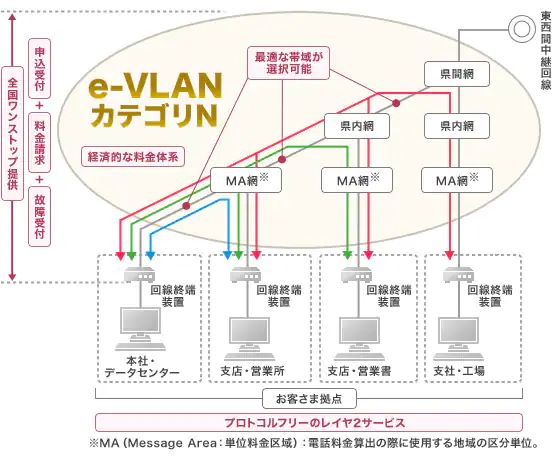
画像引用:NTTコミュニケーションズ
広域イーサネットは、通信事業者が用意した独自の通信網です。LANスイッチ(※)をベースに構築されたWAN(遠隔地を繋ぐネットワーク)であるため、拠点間同士でもLANのような感覚でVPNを利用できます。
主なサービスとしてKDDIの「KDDI Powered Ethernet」やNTTコミュニケーションズの「e-VLAN」などが挙げられます。
(※)LANスイッチ:LAN内の複数の端末をネットワークに接続する装置
メリット
通信事業者の閉域網を使う点ではIP-VPNと同じですが、広域イーサネットはIP以外のルーティングプロトコル(通信経路を決めるプロトコル)にも対応しています。そのため柔軟なネットワーク設計が可能。
また、広域イーサネットを構築する際には既存のLANスイッチを利用すればよいため、拡張性に優れているのも魅力です。
デメリット
設計の自由度が高い分、ネットワーク構成が複雑になりがちです。設定を1つ間違えると通信障害を引き起こしかねないため、ネットワーク構築に長けた人材が必要です。
また、利用する通信事業者の回線によって、ネットワークの品質が変わります。広域イーサネットを利用する際には、下記の項目をチェックし、自社の要件を満たすか確認しましょう。
- 故障稼働時間
- 回線稼働率
- 故障回復時間
- 網内遅延時間
- 開通遅延
おすすめはSLAを適用している事業者を選ぶこと。SLAとはサービスの品質をどこまで保証してくれるかを明示したものです。もし通信品質が契約要件を満たさなかったら、利用料金を一部返還してくれるため、コスト面でのリスクも抑えられます。
|
▼関連記事 広域イーサネットについて詳しく知りたい方は、「広域イーサネットとは|専用線・VPNとの違いやメリットなどを解説」をあわせてご覧ください。 |
エントリーVPN

エントリーVPNとは、ブロードバンド回線を使ったVPNでNTTのフレッツ網などを経由して通信事業者の閉域網を利用します。
インターネットVPNの場合は公衆ネットワークの中にVPNを作りますが、エントリーVPNは通信事業者の閉域網の中にVPNを構築するようなイメージ。
主なサービスとして、SoftBankの「SmartVPN」やNTTPCの「Master'sONE」などが挙げられます。
メリット
エントリーVPNのメリットは、比較的安全に通信できること。通信事業者の閉域網でVPNを構築するため、第三者による攻撃のリスクを抑えられます。またブロードバンド回線を使うため、専用回線やIP-VPNより低コストで利用できる点もメリットです。
デメリット
エントリーVPNのデメリットは通信が遅くなる場合があること。ブロードバンド回線は帯域保証がないサービスも多いため、通信が不安定になることがあります。
しかし、近年は光ファイバーの導入などでブロードバンドも高速化しています。ただし、高速なプランは料金も高額になりがち。
以上の点から、エントリーVPNの安全性と通信品質は、インターネットVPNとIP-VPNの中間と考えていいでしょう。
VPNの接続手順

VPNへの接続方法は、どのVPNを利用するかで変わります。ここでは、最もメジャーなインターネットVPNを例に紹介します。
企画
まず企画段階で、自社でVPNを導入する目的を明らかにしましょう。
- 既存のネットワークをVPN化したい
- 自宅や出張先からもLANに接続したい
- 拠点間を安全で高速に通信したい
どのようなVPNを実現したいかで、選ぶVPNが変わります。例えばリモートワークの普及を優先するなら、インターネットVPNを採用したほうがいいでしょう。お金と時間をかけてでもセキュリティを確保したいのであれば、広域イーサネットが向いているかもしれません。
また、本社とネットワークを接続する際には広域イーサネットにして、支社間はインターネットVPNで対応する、という導入方法も考えられます。
導入目的が不明瞭だと、的外れなVPNを導入しかねません。企画段階で「なぜVPNが必要なのか」を言語化しましょう。
VPNを構築
インターネットVPNを例に解説します。VPNルーターを準備し、以下の手順でVPNを構築します。
|
ステップ1 |
設定画面でリモートアクセスをクリック |
|
ステップ2 |
接続種別(VPNプロトコル)を選択 |
|
ステップ3 |
下記の項目を入力 設定名(任意の名前) 接続先のIPアドレス 認証鍵 認証アルゴリズム 暗号アルゴリズム(AESを推奨) |
|
ステップ4 |
接続先のLANアドレスを入力 |
またリモートアクセスVPN(自宅や外出先の端末をVPN接続すること)の場合は、端末側でも設定が必要。WIndows10を例に説明します。
まずスタートボタンからネットワーク接続をクリックしてください。
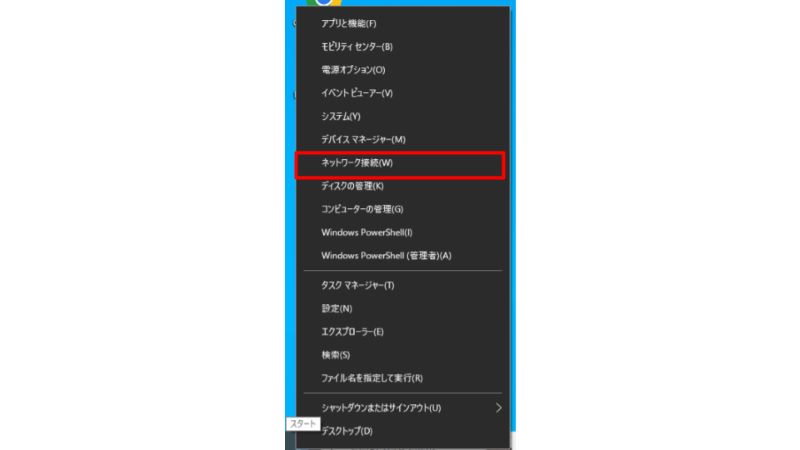
続いて左側のVPNをクリックし「VPN接続を追加する」を選びます。
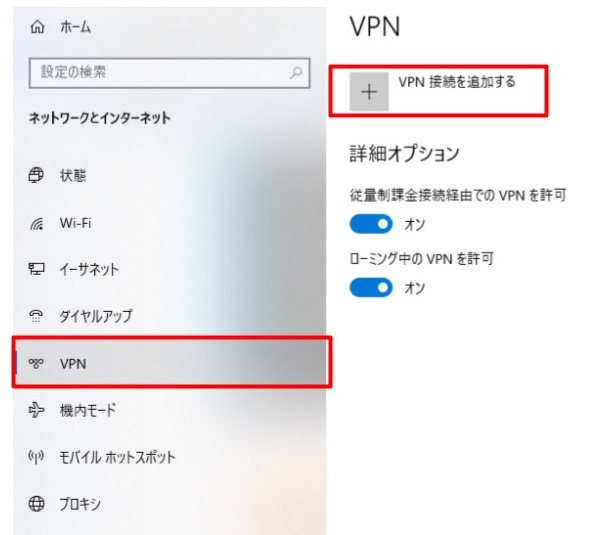
下の画面に移動するので、各項目を入力しましょう。
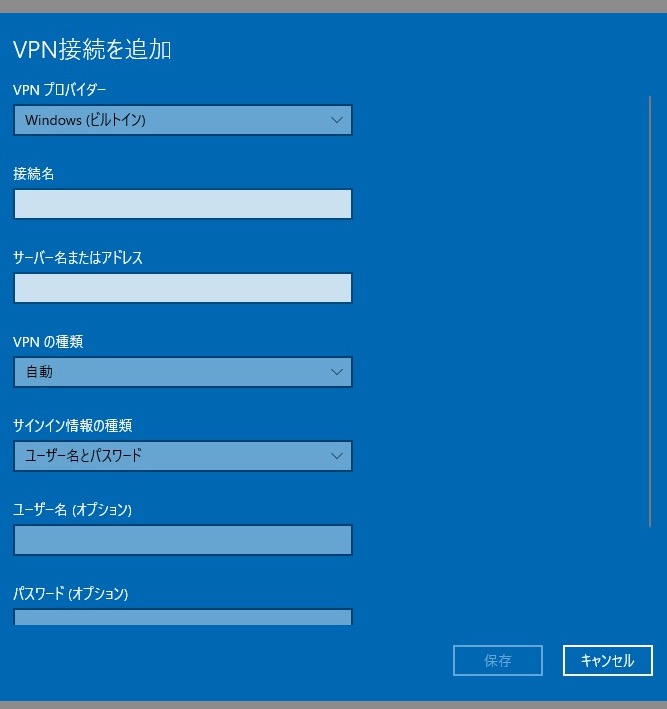
各項目の内容を下に記載しましたので、自社のVPNにあわせて入力しましょう。
|
入力項目 |
内容 |
|
VPNプロバイダー |
WIndowsビルドイン |
|
接続名 |
任意の名称 |
|
サーバー名(アドレス) |
接続先の情報 |
|
VPNの種類 |
以下のいずれかを選ぶ PPTP 事前共有キーを使ったL2TP/IPsec 証明書を使ったL2TP/IPsec SSTP IKEv2 |
|
ユーザー名・パスワード |
ルーターで設定した ユーザー名とパスワード |
上記までの手順を踏めば、社外から社内のLANに接続できます。
なお、IP-VPNや広域イーサネットでVPN接続する場合、通信事業者の契約に従って構築します。詳しい方法は通信事業者に問い合わせてください。
テスト
構築が完了したら、正常にVPNが動作するかテストします。テストは以下の3ステップに分けられ、各テストで確認すべき項目が異なります。
|
単体テスト |
装置単体が動作しているか確認 |
|
結合テスト |
単体テストが完了した機器同士で通信テスト |
|
システムテスト |
企画通りにVPNを実現できているかテスト |
単体テストは構築時に行うこともあります。結合テストでは、単体テストを通過したルーターや機器を使って通信テストを実施。
そしてシステムテストでは、可能な限り多くの機器を連携させてVPNが正常に機能するかを確認します。主に確認する項目は以下の通り。
- スマホやPCからLANへアクセスできるか
- 機密情報を扱う端末同士で通信できるか
- 第三者の端末からアクセスしても侵入されないか
システムテストで問題が無ければ、既存のネットワークからVPNに切り替えしましょう。
運用・保守
無事VPNを導入した後も気は抜けません。VPNが継続的に機能できるよう運用・保守する必要があります。主にやるべきことは以下の通りです。
- 定例業務:管理者の権限制御、利用者の登録など
- 構成管理:ルーターなどの機器の追加、ネットワーク構成図の修正など
- 障害監視:データ通信量をモニタリングして障害の有無を監視
運用・保守で特に大切なのは障害監視。トラブル対応の初動が遅れると、復旧に時間がかかるからです。
インターネットVPNで使うVPNルータには、下記の画像のように監視機能が付いている製品も多いため、積極的に活用しましょう。

画像引用:バッファロー
VPNに接続できない場合の対処法3つ

VPNを初め、ネットワーク接続にトラブルはつきものです。途中で接続が切れたり通信速度が遅くなったりした場合の主な対処法を3つ紹介します。
「意外と簡単に解決できるのだな」という方法も解説するので、ぜひ参考にしてください。
セキュリティ設定を確認
セキュリティ設定を誤ると接続できない可能性があります。
特にファイアウォール(組織内ネットワークへの通信可否を判断するシステム)の場合、設定ミスがあると正常な通信を遮断することも珍しくありません。設定方法は端末やOSによって異なりますが、Windows10を例に説明します。
まず、コントロールパネルからWindows Defenderファイアウォールを開きます。
画面左上の「Windows Defender ファイアウォールを介したアプリまたは機能を許可」をクリック。
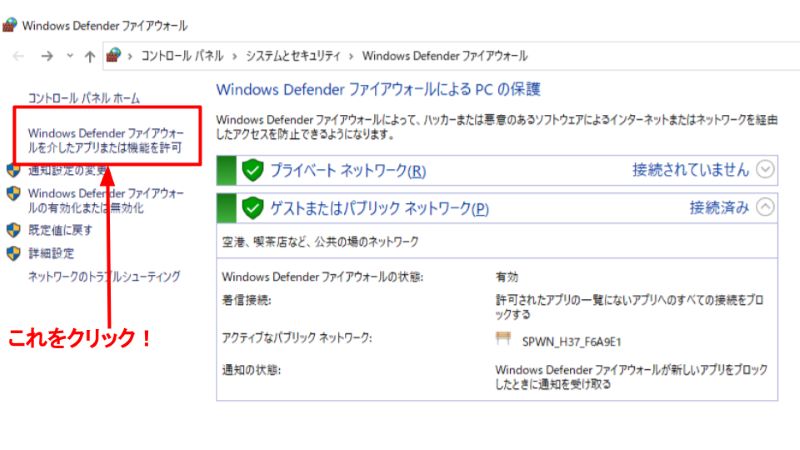
下の画面に移動し、ファイアウォールの通過を許可するアプリの一覧が表示されます。該当のVPNを探し、ボックスにチェックを入れましょう。[MediaFile id="1960"]
ルーターに異常がないかチェック
当然ですが、VPNルーターそのものが動作しなければ接続できません。以下の方法で機能が元に戻るか試してみてください。
- ルーターを再起動
- ケーブルの接続確認
ルーターが熱などで一時的に動作不良になっている可能性があるので、再度電源を立ち上げてください。
また、ケーブルが抜けかけている(もしくは完全に抜けている)こともよくあるので確認しましょう。稀に一部のポートだけ接続不良を起こしていることもあるので、別のポートに繋ぎ変えると正常に通信できるかもしれません。
もし、上記の方法で接続できなければ、ルーターを交換しましょう。
認証情報が正しく入力されているか確認
認証情報が正しく入力されていないと通信できません。よくある間違いは下記のようなもの。
- IPアドレスが重複している(手動設定の場合)
- 事前共有キーが一致しない
- 最初に誤った認証情報を設定している
原因を特定できない場合は、認証情報を削除し再設定してみましょう。
VPNに接続する方法と手順、注意点について解説しました
本記事ではVPNの仕組みと主な種類、接続手順とトラブル時の対処法について紹介しました。
- VPNによってセキュリティ強度や通信の安定度は変わる
- VPNを構築する前に導入目的を明確にすること
- 接続トラブル発生時はセキュリティ設定を見直そう
- VPNルーターが故障した際には再起動やポートの繋ぎ変えで対応できることもある
VPNに馴染みが無いと接続が難しく感じるかもしれません。また、いざトラブルが発生すると、知識が無ければなかなか対処できないもの。
VPN接続で困ったことがあった際には、ぜひ本記事を読み返してください。